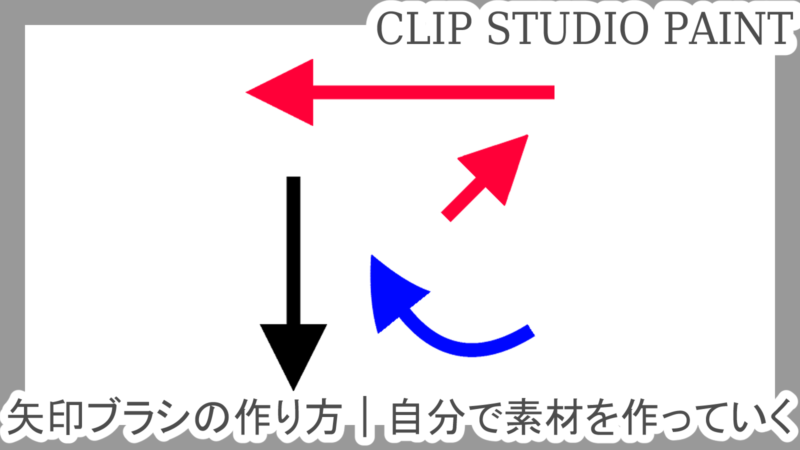
このページでは、
クリスタでの矢印ブラシの作り方を紹介します。
このような方に向けたページです
・矢印ブラシの作り方を知りたい方
・自作ブラシのでき方の流れを知りたい方
デフォルトでありそうなブラシですが、
実はこの”矢印ブラシ”クリスタに初期ではありません。
なので、自分で作るしかありません。
それではぜひご覧ください。
矢印ブラシの作り方
ブラシの先端の作成→素材登録→ブラシの設定の流れで作成していきます。
ブラシ先端作成
矢印の三角形とそれに続く線を作っていきます。
1.新規キャンパスを作成します
設定は幅1000の高さ1000でやります。
基本表現色をモノクロかグレーにしてください。
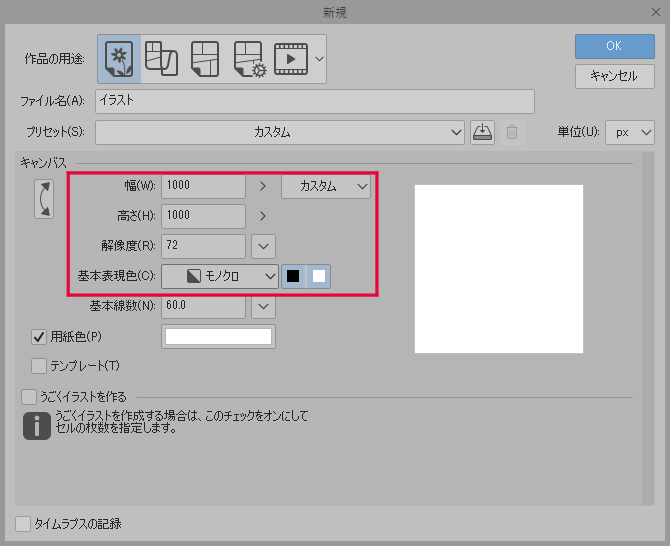
2.三角形を直線ツールで作成します
グリッドを一緒に使うと作りやすいです。
※三角形の下の辺はキャンパス下にくっつけてください。
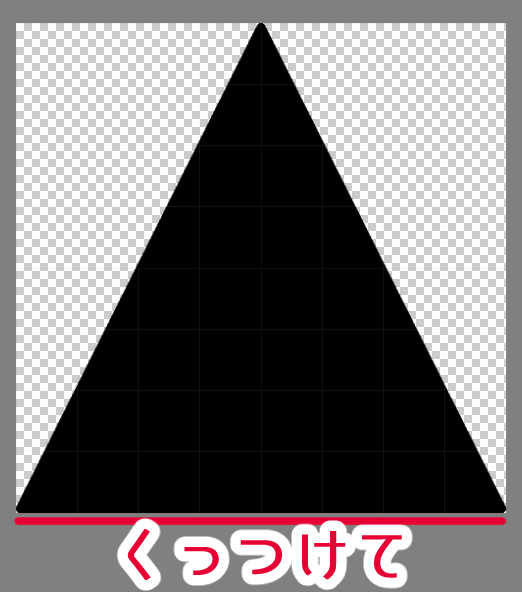
3.三角形に続く線も一緒に作成していきます
※こちらは棒の上の辺がキャンパス上にくっつくように作ってください。

素材登録
先ほど作ったブラシの先端たちを素材登録していきます。
”矢印の先っぽ”と”矢印の棒”この2つを登録してあげてください。
1.登録したいレイヤーを選択
それ以外は非表示にしておいてください。
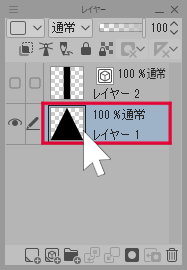
2.キャンパス全体を選択範囲に
ショートカットは Ctrl + A です
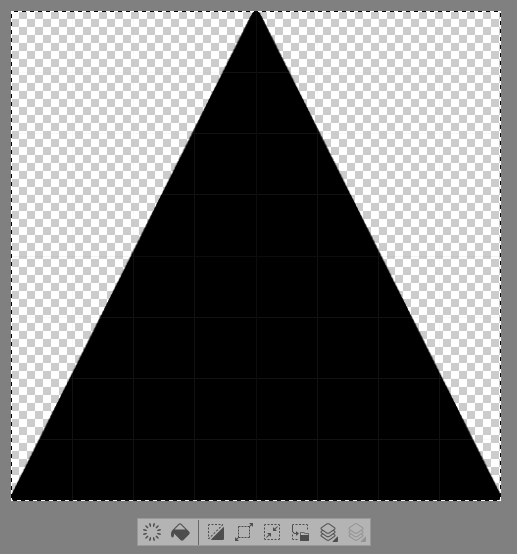
3.上のメニューバーから素材登録→画像
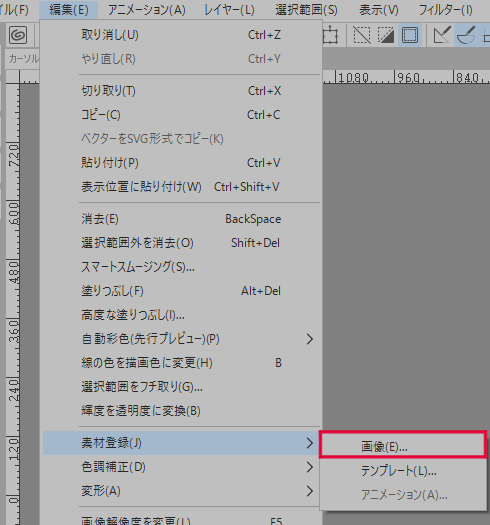
4.細かい設定をしてあげて登録完了です。
設定内容は画像の通りです。
赤枠内を参考にして下さい。
保存場所は自分の分かりやすいところに保存です。
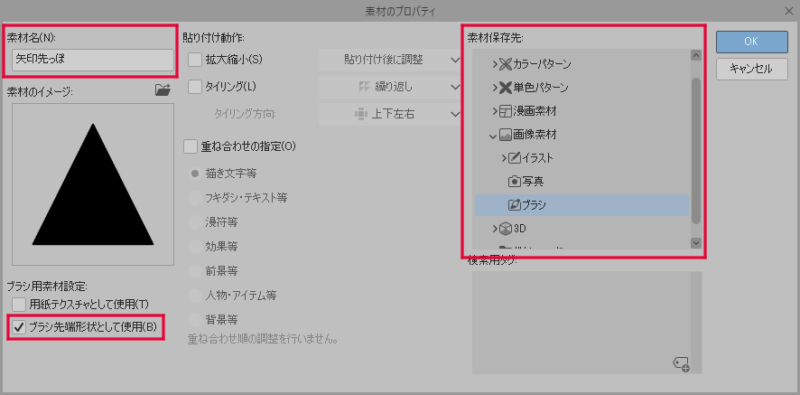
ブラシ設定
最後の工程です。
”矢印の先っぽ”と”矢印の棒”を使っていきます。
1.サブツールから”直線”を右クリック
今回は直線ツールを改造して、矢印ブラシを作ります。
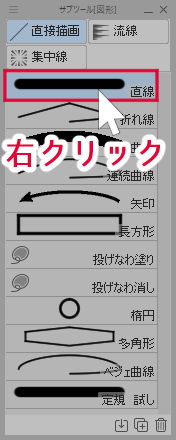
2.サブツールの複製をしてください
元の直線ツールを残しときたいので複製します。
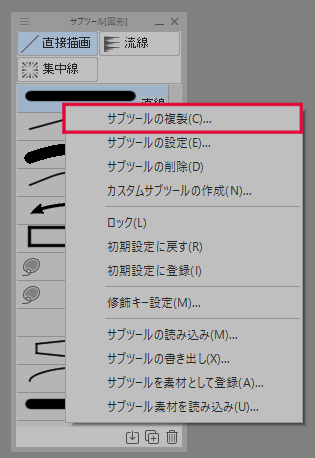
3.複製したツールのサブツール詳細をいじります
ブラシ先端のタブから作った素材を2つ登録していってください。
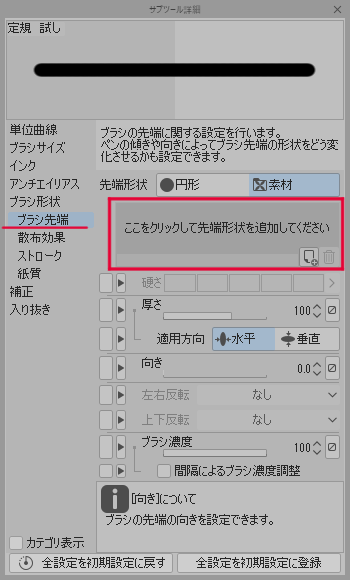
4.ストロークのタブをいじったら作成終了です。
リボンにチェックし、繰り返し方法を”繰り返さない”にします。
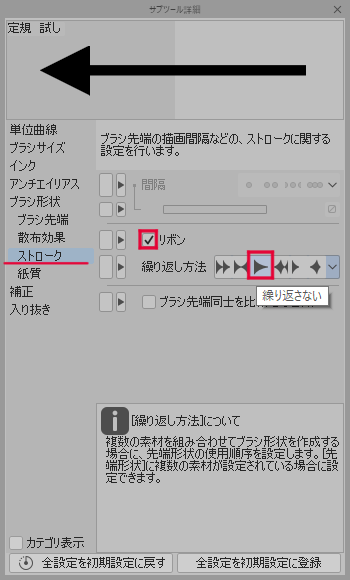
完成
これでいろいろな矢印を簡単に引くことができます。
サブツール詳細の他の項目もいじってみてください。
いろいろなことができます!
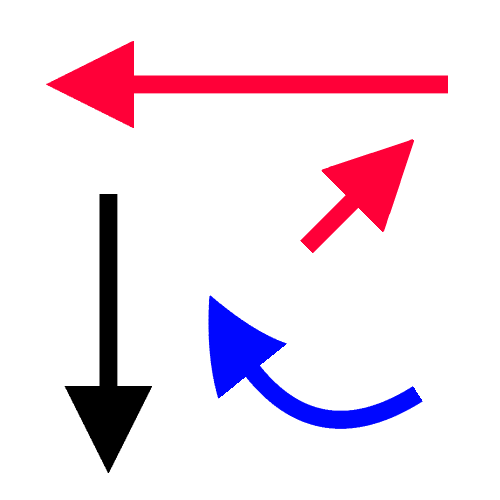

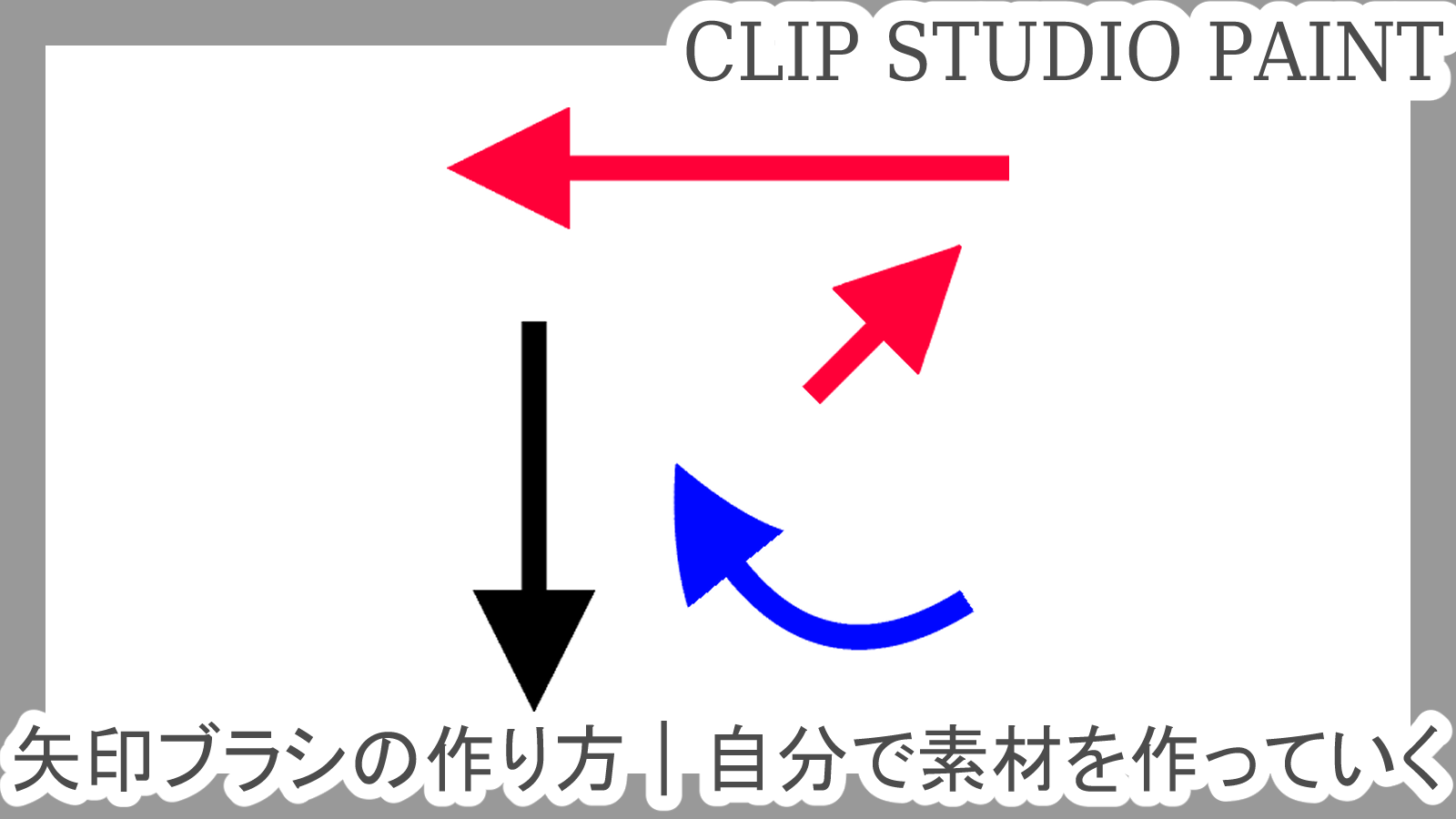













コメント